笔记本电脑开机显示屏显示无信号,电脑疑难解答
笔记本电脑开机无信号是一种很常见的问题,很多人在使用电脑时都可能会遇到这种情况。当电脑显示器没有接收到任何信号时,屏幕会一片黑暗,这个时候怎么办呢?下面我们来看一个关于笔记本电脑开机时无信号的文章,帮助你找到解决问题的方法。

一、电脑显示器无信号是什么问题
当笔记本电脑打开时,显示器的屏幕不会显示任何内容,而且显示器通常会提示“无信号”。这通常是由几个原因引起的,例如连接问题、硬件问题或操作系统问题。如果你遇到了这个问题,你可以尝试以下方法来解决它。
二、检查连接问题
在打开笔记本电脑前,需要检查一下连接器是否插紧,这样可以避免马达的松动。检查电脑和显示器之间的连接线是否完全插入,确定连接器是否锁定。如果其中一个连接线或插头松动,它就会导致电脑屏幕不显示内容。
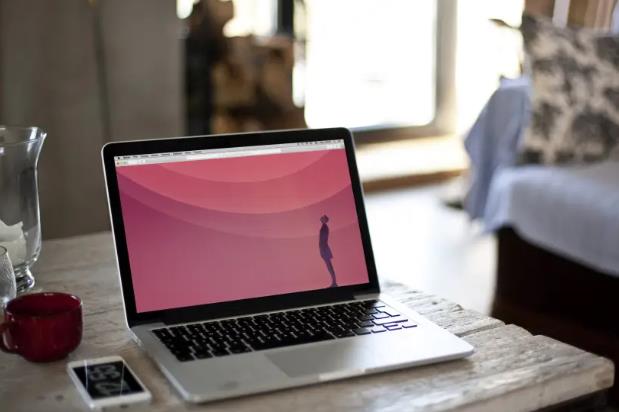
三、更改笔记本电脑的显示输出
如果你已经检查了连接并确认它们完全插入且连接牢固,那么你需要打开你的笔记本电脑并检查输出的显示设置。通常情况下,默认显示输出是在你的笔记本屏幕上。如果你的笔记本电脑没有被正确设置为“使用双屏幕或仅使用U转接器的外部显示器”,那么你的笔记本电脑显示屏可能没有信号。因此,你需要通过以下步骤更改笔记本电脑的显示输出:
1. 打开 Windows 菜单,选择“设置”选项
2. 点击“系统”选项卡
3. 然后,点击“显示”选项卡
4. 接下来,找到“多个显示”选项,并在下面的下拉列表中选择“扩展此显示显示器”
5. 确认更改
四、重启你的电脑和显示器
如果你的笔记本电脑显示器仍然没有信号,你可以尝试重新启动你的电脑和显示器。这可以帮助消除任何临时的问题,例如电脑或显示器上的软件故障。这样可以消除任何固有的问题,使电脑重新启动并开始正常工作。
五、更换你的电脑显示器
如果你的笔记本电脑显示器始终无法启动或升级,则可能需要考虑更换你的电脑显示器。你可以通过购买或租用一个新的笔记本电脑显示器来解决这个问题。但是,在购买和安装新的显示器之前,确保你已采取所有其他可能的解决方案。
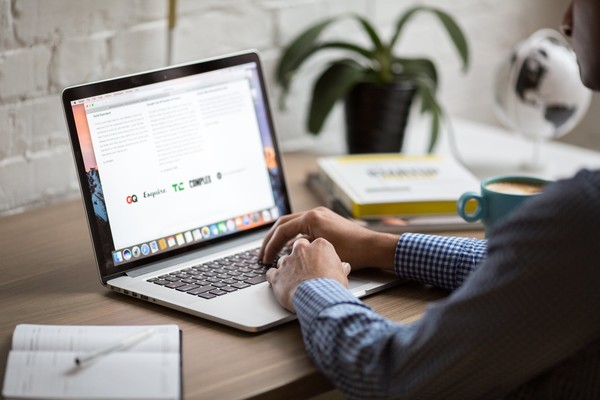
在处理笔记本电脑开机无信号的问题时,检查电脑和显示器之间的连接、更改笔记本电脑的显示输出、重新启动你的电脑和显示器等是非常有效的解决方式。以上的方法可以帮助你找到解决这个问题的方法,并帮助你的电脑能够正常启动和工作。
00
:00
后结束






 一分钟预约、五分钟响应、低至30分钟上门
一分钟预约、五分钟响应、低至30分钟上门





